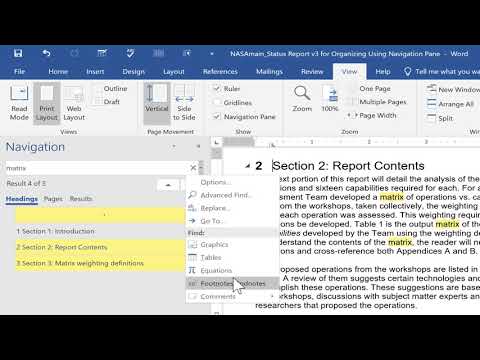
Conţinut
- instrucțiuni de ghidare
- Panou de navigare
- Găsiți rezultate în panoul de navigare
- Comenzi rapide de la tastatură
Navigarea rapidă printr-un document Microsoft Word vă poate economisi timp, mai ales dacă are multe pagini. Acest lucru se poate face prin panoul "Navigație" și prin "Găsiți" sau "Deplasați-vă la". De asemenea, puteți utiliza tastele pentru a defila la începutul sau sfârșitul documentului sau pentru a naviga în pagină prin pagină. Următoarele instrucțiuni sunt pentru Word 2010.
instrucțiuni de ghidare

-
Deschideți documentul în Word. Faceți clic pe fila "Afișare" și bifați caseta "Navigare" din secțiunea "Afișați". Aceasta va deschide panoul de navigare din partea stângă a ferestrei Word.
-
Faceți clic pe fila "Navigați după titluri în document". Faceți clic pe un titlu sau un subtitlu din listă pentru a accesa acea secțiune. Un document poate conține până la nouă nivele de titluri. Pentru a optimiza utilizarea acestui mod de navigare, adăugați stiluri la titluri pentru a seta nivelurile din secțiunea "Stiluri" din fila "Acasă" la crearea documentului.
-
Faceți clic pe fila "Navigați prin paginile de document" din panoul "Navigare". Selectați miniatura de pagină din listă pentru a merge la ea.
Panou de navigare
-
Țineți apăsată tasta "Ctrl" și apăsați "F" pentru a deschide panoul "Navigare" și căutați după termeni. Introduceți termenul în caseta "Căutați documentul" din partea de sus a panoului de navigare. Toate aparițiile termenului vor fi afișate în panou și evidențiate în document. Selectați instanța termenului de căutare din listă pentru a merge la el.
-
Faceți clic pe fila "Navigați prin paginile de document" din panoul de navigare. Numai pictogramele pentru paginile care conțin termenul de căutare vor apărea în listă. Selectați pictograma pentru a accesa pagina. În fila de selecție, rubricile secțiunilor care conțin termenul de căutare vor fi evidențiate.
-
Faceți clic pe un titlu pentru a accesa secțiunea cu termenul căutat. Faceți clic pe "x" din căsuța "Căutați documentul" pentru a șterge căutarea.
Găsiți rezultate în panoul de navigare
-
Țineți apăsată tasta "Ctrl" și apăsați "G" de pe tastatură pentru a deschide fila "Du-te la" în caseta de dialog "Găsiți și înlocuiți". Selectați tipul de element pe care doriți să mergeți. Puteți selecta o pagină "Pagină", Secțiune, "Linie", "Indicator" sau una dintre celelalte opțiuni afișate. Introduceți pagina sau termenul pe care doriți să navigați și faceți clic pe butonul "Du-te la" pentru a merge la el. Faceți clic pe butonul "Închidere" când ați terminat.
-
Țineți apăsat "Ctrl" și apăsați tasta "Acasă" de pe tastatură pentru a naviga în partea de sus a documentului. Pentru a merge la ultima pagină, țineți apăsată tasta "Ctrl" și apăsați tasta "End".
-
Faceți clic pe butonul "Page Up" pentru a vă deplasa în sus și "Page Down" pentru a derula în jos.